如何使用 Photoshop 为图像添加阴影
阴影在图像中起着至关重要的作用,它可以增强深度感、突出元素并营造真实感。在 Photoshop 中,有几种不同的方法可以为图像添加阴影。在本教程中,我们将介绍三种最常用的方法:投射阴影、内阴影和斜面。
1. 投射阴影
投射阴影是指对象投射到表面上的阴影。要创建投射阴影,请按照以下步骤操作:* 选择要添加阴影的对象。* 转到“图层”菜单并选择“图层样式”>“投影”。* 在“投影”对话框中,调整“角度”、“距离”、“大小”、“扩展”和“不透明度”设置以获得所需的阴影效果。* 单击“确定”以应用阴影。
2. 内阴影
内阴影与投影阴影类似,但它是从对象的内部投射出来的。要创建内阴影,请按照以下步骤操作:* 选择要添加阴影的对象。* 转到“图层”菜单并选择“图层样式”>“内阴影”。* 在“内阴影”对话框中,调整“角度”、“距离”、“大小”、“范围”和“不透明度”设置以获得所需的阴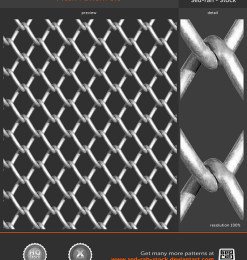 影效果。* 单击“确定”以应用阴影。
影效果。* 单击“确定”以应用阴影。
3. 斜面
斜面可以为图像添加更微妙、渐变的阴影。要创建斜面,请按照以下步骤操作:* 选择要添加阴影的对象。* 转到“图层”菜单并选择“图层样式”>“斜面和浮雕”。* 在“斜面和浮雕”对话框中,选择“等高线”、“浮雕”或“凿子”作为“样式”。* 调整“角度”、“距离”、“大小”、“范围”和“不透明度”设置以获得所需的阴影效果。* 单击“确定”以应用阴影。
提示*
使用较低的“不透明度”设置创建更微妙的阴影。*
通过调整“角度”和“距离”设置,可以控制阴影的方向和位置。*
使用“扩展”设置可创建更柔和或更硬的阴影边缘。*
尝试不同的“样式”选项以创建各种阴影效果。
掌握了这些技术,您就可以为图像添加阴影,从而增强其深度、真实感和吸引力。在 Photoshop 中探索阴影的可能性,并创造令人惊叹的视觉效果。









